How to make a free website in mobile full tutorial in hindi
मेरे प्यारे दोस्तों आपका दिल से स्वागत है हमारी website ParvejaalamLPMlive.blogspot.com पर और आज मैं आप लोगों को बताने वाला हूँ कि आप लोग भी मेरी तरह अपनी खुद की वेबसाइट कैसे बना सकते हो वो भी बिलकुल फ्री में.
आज हर किसी के मन मे ये सवाल होते है की फ्री में website कैसे बनाए , क्योंकि internet से जुड़ा हर व्यक्ति अपने हर दिन में कम से कम एक वेबसाइट जरूर visit करता है।
और ऐसे में उन सभी के मन मे ये सवाल आता है कि क्या मैं भी अपनी वेबसाइट बना सकता हूं और फिर एक और सवाल आता है की इसमे कितने पैसे खर्च करना पड़ेंगे।
तो दोस्तो मैं आपको बताना चाहूंगा कि आप घर बैठे अपने मोबाइल से 10 मिनट के अंदर अपनी खुद की वेबसाइट बना सकते है बिल्कुल फ्री में।
Note: दोस्तों आज के इस आर्टिकल में हम कई सारे टोपिकों के उप्पर बात करेंगे full website setup
A to Z आप teble of contant मैं से टॉपिक चुन सकते हैं
Mobile se Free Website Kaise Banaye in hindi ?
दोस्तों वेबसाइट बनाना बहूत ही आसान है और इसमे आपको मुश्किल से 10 मिनट का समय लगेगा और आपकी वेबसाइट बनकर तैयार हो जाएगी तो चलिए चलते हैं Step by Step जानते है website kaise banaye।
1 step. आपके पास Gmail ID, Mobile phone, Internet ये तीन चीज आपके पास जरूर होनी चाहिए इनके बिना कुछ नहीं कर सकते हैं
2 Step. सबसे पहले आप अपने browser मैं www.blogger.com को सर्च करे और Create your blog पर क्लिक करे।
3 Step . Creat new blog पर tap करे और करने के बाद में आपके सामने एक login page open हो जायेगा और फिर आप अपने Gmail id और password से login करे।
4Step. Login हो जाने के बाद आप लोगों के सामने सबसे जरूरी page आएगा जिसमे आपको अपनी वेबसाइट के लिए जरूरी detail देनी होगी।
अब जानते हैं की हमें website setup करने में क्या क्या डिटेल डालनी होगी?
1.Title – इसमे आप अपनी वेबसाइट के लिए title डाले, जैसे कि जिस भी टॉपिक पर आप अपने ब्लॉग पर पोस्ट लिखना चाहते हो आपको उस ही तरह का title डालना है
2. Address – ये आपकी वेबसाइट के लिए सबसे जरूरी चीज है इसमे आपको अपनी वेबसाइट के लिए एक unique URL देना है जिसके द्वारा कोई भी visitor आपकी वेबसाइट तक आसानी से आ सके।
और आपका URL यूनिक होना चाहिए तभी आप उस नाम से वेबसाइट बना पाएंगे, नही तो आपके सामने this blog address is not available इस तरह लिखा आ जायेगा।
और अगर ऐसा आता है तो आप अपनी वेबसाइट का नाम फिर से Change करके try करे जब तक कि This blog address is available लिखा ना आये।
3. Theme – इसमे आप लोगों को अपनी वेबसाइट के लिए theme सेलेक्ट करना है, इसमे पहले से एक theme selected होती है आप चाहे तो इसे चेंज कर सकतें हैं या फिर उसे ऐसे ही छोड़ सकते है।
4. अब Create Blog पर क्लिक करे।
Create Blog पर क्लिक करने के बाद आपकी वेबसाइट बनकर तैयार हो जाएगी और आप Blogger.com के dashboard पर चले जायेंगे।
यहा से आप लोग अपनी पूरी वेबसाइट को manage कर सकते है तो देखा एक website बनाना कितना आसान है
अपनी website को कैसे देखें ?
अगर आप अपनी वेबसाइट देखना चाहते है तो आपने Blogger के dashboard में उप्पर की तरफ क्लिक करें और नीचे की तरफ स्क्रॉल करें नीचे आपको View blog दिख रहा होगा उसपर क्लिक करकर देख सकतें हैं.
मेरे प्यारे दोस्तों अगर आपको मेरी ये पोस्ट पसंद आई हो तो इसे अपने दोस्तों के साथ सोशल मीडिया पर शेयर जरूर करें और ब्लॉग को subscribe जरूर करें
Website में पहली पोस्ट कैसे लिखें सबसे अच्छा तरीका?
दोस्तों आप सभी का दिल से स्वागत है
इस आर्टिकल में हम आप लोगों को यह बताएंगे कि जब हम लोग अपना ब्लॉग बनाकर तैयार कर लेते हैं तो हमें उसपर पोस्ट भी लिखनी होती है और वो भी हमें अच्छे तरीके से लिखनी होती है जैसे कि Major heading Heading, sub heading , monor heading ये सभी हैडिंग हमें सही तरीका से लिखनी होती है नहीं तो हमारी पोस्ट रैंक नही कर पाएंगी और कुछ error भी आ सकतें हैं तो चलिए दोस्तों चलते हैं अपने मैन टॉपिक की तरफ.।
जानते हैं step by step full guide.
दोस्तो इन सभी स्टेप्स को बहुत ही ध्यान से पढ़ें और समझें क्योंकि ये बहुत ही ज्यादा जरूरी स्टेप्स है
1. Tital - सबसे पहले आपको आपको एक उप्पर की तरफ एक tital लिखना है tital मतलब जिस भी टॉपिक पर आप आर्टिकल्स लिख रहे हो जैसे कि, post कैसे लिखें ये एक tital है और ये आपको सबसे अलग और यूनिक होना चाहिए.
2. Leble – दोस्तों लेबल वो होता है जब भी हम कुछ भी google मैं सर्च करते हैं तो जो आर्टिकल हमारे सामने आता है उसके नीचे जो छोटे words मैं लिखा होता है वो लेबल होता है अब आपको लेबल डालना है आपको उप्पर की तरफ right side मैं publish button के नीचे setting का option होता है उस पर क्लिक करें सबसे उप्पर लेबल का option नजर आएगा उस मैं आपको अपनी पोस्ट से रिलेटिड word डालने हैं.
3. Discription – discription डालने के लिए भी उसी option मै जाना होगा जहां आप लेबल डालने के लिए गए थे आपको सिर्फ नीचे की तरफ scroll करना है और आपको search discription का option दिखाई देगा उसमें आप अपनी पोस्ट से रिलेटिड words डालें कम से कम आपको 50 से 150 word की अच्छी सी discription डालनी है.
अब जानते हैं पोस्ट और Heading कैसे डालनी हैं
1. Major heading – यानी H1 major heading वो होती है जो आर्टिकल मैं सबसे पहले यानी सबसे उप्पर की तरफ लिखी होती यानी आर्टिकल का मैन keyword लिखा जाता है उसके बाद कुछ लाइनें paragraph लिखना होता है अपनी पोस्ट के बारे मैं की इस पोस्ट से सबको क्या सीखने को मिलने वाला है आपको major heading सिर्फ एक बार लिखनी है बाकी और headings को आप 2–2 बार भी लिख सकते हैं.
2. Heading – H2 इसमें आप अपनी पोस्ट का दूसरा keyword डालेंगे जैसे कोई उधारण में बताने के लिए जैसे की मैंने डाला है (आइए जानते step by step full guide) ये मैने heading डाली है डालने के साथ कोई paragraph लिख सकते हो.
3. Sub-heading – H3 दोस्तों sub heading भी इसी प्रकार होती है जैसे कि heading डाली थी इसके बाद फिर से कुछ लाइनें डाल सकते हो.
4. Minor heading – H4 दोस्तों ये भी बिलकुल उसी तरह है जैसे Heading और sub heading थी ये 4 headings तो आपको डालनी ही है अगर आपका आर्टिकल ज्यादा बड़ा है तो आप और भी heading ओर sub heading डाल सकते हो याद रहे आपको सिर्फ major heading यानी H1 एक बार ही डालनी है.
5. Photo – दोस्तों अगर आप अपनी पोस्ट मैं photos और poster डालना चाहते हो तो आपको photos को compress करकर डालने होंगे और photo डालकर आपको फोटो पर क्लिक करके उसमे caption डालना है और फोटो के निचे setting का option आयेगा alt text डालना होगा और alt text के नीचे भी वही सैम words डाल दें जैसा नीचे emage में दिखाया गया है
अब setting button पर क्लिक करें और alt text डालें जैसे नीचे इमेज में डाला हुआ है
6. Publish post – दोस्तों जब आपका सारा प्रोसेस हो जाए फिर आप उप्पर की तरफ right side मैं publish की बटन पर क्लिक करके आर्टिकल को पब्लिश कर सकतें हैं
दोस्तों अगर आप लोगों को यह आर्टिकल अच्छा लगा हो तो इसे अपने दोस्तों के साथ सोशल मीडिया पर शेयर करें और ब्लॉग को subscribe जरूर करें क्योंकि मैं हर रोज ऐसी ही intresting जानकारी लाता रहता हूं.
अब चलते हैं अगले टॉपिक की तरफ,
👇
Apne blog ke liye page kaise banaye?
दोस्तो हम इस आर्टिकल में website के लिए page कैसे बनाए के बारे में बात करेंगे और जानेंगे कि page क्या होता है दोस्तों page Blog के लिए बहुत ही ज्यादा जरूरी होता है क्योंकि page के बिना blog का कोई महत्व नहीं होता दोस्तों page कई तरह के होते हैं तो चलिए दोस्तों जानते हैं कि पेज कितने प्रकार के होते हैं.
Blog के लिए Page कैसे बनाए और कोन कोन से पेज जरूरी है?
चलिए दोस्तों जानते हैं step by step सबसे पहले आपको अपने blogger के deshbode पर क्लिक करना है नीचे page के option पर क्लिक करके create page पर क्लिक करें,
1. About us – about us का पेज बहुत जरूरी होता है ये पेज users को और google को हमारे बारे में जानकारी प्राप्त कराते हैं की हम किस टॉपिक पर अपने ब्लॉग को लिख रहे हैं और भी कई सारी जानकारियां पाने में मदद करता है. सबसे पहले आपको अपनी website link को डालना है और फिर वो डालना है कि आपकी वेबसाइट किस तरह की हैं जैसे ecommers, हैं या finance या educational है जो भी हो आप डाल देना उसके बाद आपको कोई टिप्स वगेरहा डालना है जैसे earning money tips की ब्लॉग से पैसे कमाने के टिप्स अवेलेबल हैं हमारी website पर फिर आपको जनरेट पेज पर क्लिक करना है और जो नीचे code मिलेगा उसको copy करके अपने page मै html view को select करके वहां past कर देना है और आपका page बनकर तैयार हो जाएगा.
About us page generator। click now.
2. Contact us – दोस्तों contact us मैं आपको अपनी वो email I'd डालनी होगी जिसके माध्यम से कोई भी user आपसे contact कर सकें और उन्हें कोई help की जरूरत पड़े तो वो आपसे contact कर सकें आप इसमें अपना फोन नम्बर भी add कर सकतें हो और आपने अभी तक पेज नही बनाया तो आप इस पर क्लिक करके अपना पेज बना सकते हो.
Contact us page generator click now
3. Privacy policy – ये page Blog के लिए बहुत अहम होता है क्योंकि इसके बिना आपको adsense approval मिल ही नहीं सकता क्योंकि इसमें google की कुछ policy होती हैं और users के लिए भी कुछ rool reguletion होते हैं अगर आपने ये page नहीं बनाया तो आप नीचे लिंक पर क्लिक करकर अपनी website के लिए page बना सकते हो सिर्फ आपको अपनी website के url को डालना है और वहां से जो coding आपको मिलेगी उसको copy करके अपनी वेबसाइट में आ कर create page पर क्लिक करकर उसको html view करके उस code को वहा past कर देना है और दुबारा compose view पर क्लिक करके पेज को publish कर देना है सभी pages का एक जैसा ही प्रोसेस है.
 |
| Create page |
पहले पेज मैं आपसे ये पूंछा जायेगा की ये app है या website आप को website select करना है आपसे ये पूछा जायेगा की आप की जो website है वो business हैं या individual है आपको उसमें individual सिलेक्ट करना है उसके बाद आपको country मैं इंडिया डालना है और date डालनी है फिर आपको कोड मिल जायेगा उसको privecy policy नाम से page बनाकर उसमे past कर देना है याद रहे कि पहले आपको html view पर कर लेना है फिर past करना है
4. Terms and conditions – दोस्तो इसका भी कुछ इसी तरह का प्रोसेस है नीचे लिंक है आप बना सकते हैं. आप जब page generator से पेज बनाएंगे आप को वहां पर एक code मिलेगा उसको copy कर लेना उसके बाद अपने create page पर आना है और उप्पर की तरफ pencil के आइकन पर क्लिक करें जैसे नीचे इमेज में दिखाया गया है
Title मैं page का नाम डालें जिस चीज का भी आप पेज बना रहे हो,। पेंसिल ✏️ के उप्पर क्लिक करने के बाद आपको HTML veiw पर क्लिक करना है और जो वहा पर कुछ coding लिखीं हुई होगी उसको हटा देना है नीचे इमेज में दिखाया गया है
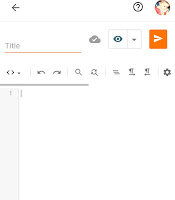 |
| HTML view |
यहां पर कोड को past कर देना है और फिर से उप्पर क्लिक करके compose view मैं आना है और page को publish कर देना है.
तो दोस्तों ये थे कुछ pages बनाने के सिंपल steps.
दोस्तों अगर आपको मेरी यह पोस्ट पसंद आई हो तो इसे अपने दोस्तों के साथ सोशल मीडिया पर शेयर करें और ब्लॉग को subscribe करें और भी ज्यादा जानकारी के लिए और articles को पढ़ें.
👇
New Website Ko Google Me Fast Index kaise Karen in hindi?
यदि आपकी website google में index नहीं होगी है तो आप लोगों की website पर traffic नहीं आ पाएगा । आर्गेनिक ट्रैफिक (जो ट्रैफिक सर्च इंजन से आती है) आपके वेबसाइट और ब्लॉग के लिए organic traffic होना सफलता के लिए बहुत ही जरूरी है।
जबकि google एक नई वेबसाइट को index करने में कुछ दिनों तक का भी समय ले लेता है। लेकिन कुछ चीजें है जो आप कर सकते है और अपनी वेबसाइट को Google में fast index कर सकते हो।
आज इस आर्टिकल में हम लोग जानेंगे की एक नई वेबसाइट को Google में fast index कैसे करें।
तो चलिए दोस्तों ज्यादा समय ना लेते हुए शुरू करते है…
Apni Website Ko Google Me Fast Index Kaise Karen?
अगर आप लोग भी अपनी वेबसाइट को google Search result में जल्दी दिखाना चाहते है तो आपको index की जरूरत पडेगी है। यहां मैंने आप लोगों को कुछ स्टेपस बताए है जो आपकी वेबसाइट को fast index करने में हेल्प कर सकते है।
लेकिन आप लोगों ने अभी फिलहाल मैं ही अपनी वेबसाइट लांच की है और पूरी तरह से यकीन नही है कि आपकी वेबसाइट गूगल में index है भी या नहीं, तो टेंशन ना करें। आप लोग इसे आसानी से चेक कर सकते है। बस आप लोगों को Google search में site:yourdomain.com टाइप करनी है। अगर सर्च रिजल्ट में आपकी साइट नहीं दिखती है तो इसका मतलब है की आपकी वेबसाइट अभी तक भी गूगल में index नही हुई है।
 |
| submit your website in google |
दोस्तो मेरी हो गई है अगर आपकी वेबसाइट इस तरह नहीं दिखती है तो आपकी वेबसाइट इंडेक्स नहीं हुई है
लेकिन दोस्तों जब आपकी वेब साइट गूगल में इंडेक्स नहीं हुई है तो नीचे दिए गए कुछ स्टेपस को फॉलो करके आप अपनी वेबसाइट को google Search मैं ला सकते हो।
अपनी website को Google Search Console में Submit करें?
Google search console गूगल के द्वारा ही डेवलप्ड एक बहुत ही अच्छा टूल है। यह आप लोगों को बताता है की आपकी वेबसाइट गूगल में कैसा perform कर रही है आपकी साइट में क्या–क्या errors है किस reason से google आपकी वेबसाइट को crawl और index क्यों नही कर रहा है और भी बहुत Valuable insights प्राप्त करने में हेल्प करता है।
इसके अलग और भी कई तरह की कमियों को बताता है, यदि आप लोगों की website में कोई भी Security Issue होती है, तो Google Search Console आपको Email send कर देता है।
इसका Index Coverage सेक्शन आप लोगों को बताता है कि आपकी साइट के कौन से पेज Google में index हैं। और कोन कौनसे page index नहीं है यह आपको केई तरह के Errors ओर warnings के बारे में भी बताता है जो errors पेज को index होने से रोकते हैं।
दोस्तों नीचे की तरफ कुछ स्टेपस बताये गए है की आप लोग अपनी वेबसाइट को Google Search Console में कैसे सबमिट करें।
सबसे पहले आप लोग Google search console मैं login करें और टॉप बार में ‘Add Property’ पर क्लिक करें।
इसके बाद आप अपनी website के URL को copy करके यहां पर दर्ज करें और Continue पर क्लिक करें।
Continue के बटन पर क्लिक करने के बाद आप लोगो को अपनी website Verify करनी होगी और बताना होगा कि आप इस website के मालिक है। और Ownership को verify करने के लिए आपको 5 मेथड दिखाई देंगे।
यदि आप लोग वर्डप्रेस यूजर है तो आप Yoast seo plugin का प्रयोग करते हो तो HTML tag से website को वेरिफाई करना बहुत आसान तरीका है। Yoast SEO के Webmaster tools (Seo general webmaster tool ) section में जाकर HTML tag pest करें और save कर दें।
इसे Save करने के बाद Google Search Console पर वापिस आ कर Verify बटन पर क्लिक करें। यदि आपने सही HTML tag का इस्तेमाल किया होगा तो आपको एक Success का msg मिलेगा और Google Search Console मैं आपकी वेबसाइट के लिए Data collect करना शुरू हो जाएगा।
लेकिन अगर आप लोग अपनी वेबसाइट पर Yoast SEO का उपयोग नहीं करते हो तो आप लोगों को HTML tag को अपनी साईट मैं जाकर थीम क्यूटोमाइज के option मैं जाकर edit html पर क्लिक करने के बाद <head> section को ढूंढकर उसके नीचे पेस्ट करना होगा। इसके लिए आप Insert Headers and Footers प्लगइन का उपयोग कर सकते है। Settings के option मे जाकर Insert Headers and Footers पर क्लिक करें और अपनी HTML tag को Scripts in Header के बॉक्स में पेस्ट कर दें।
और आप लोग इसके अलावा भी HTML file का उपयोग करके भी अपनी वेबसाइट को Google Search Console में वेरीफाई कर सकते हो। बस आप लोगों को HTML file को डाउनलोड करके अपनी वेबसाइट के Root फोल्डर में अपलोड करना है और Google Search Console पर वापिस आकर Verify के बटन पर क्लिक करना है फिर आपकी वेबसाइट verify हो जायेगी।
दोस्तों आप लोग इन बताये गए स्टेप्स का प्रयोग करके आप अपनी website को google Search console में सबमिट कर सकते हो।
Sitemap sumbit karen
दोस्तों sitemap एक तरह की फ़ाइल होती है जिसमें आपकी वेबसाइट के सारे URLs का data होता हैं। यह search ingine bots को आपकी साइट को अच्छे तरीके से crawl और index करने में हेल्प करता है
और अगर आपने अभी तक भी अपनी वेबसाइट के लिए sitemap नही बनाया है तो अभी sitemap create करे और उसे Google Search Console में सबमिट करें।
यदि आप लोग अपनी साइट पर पहले से ही Yoast SEO या Jetpack प्लगइन का प्रयोग कर रहे है तो आप सिर्फ एक क्लिक के साथ बहुत ही आसानी से अपनी website के लिए sitemap बना सकते है।
नीचे कुछ स्टेपस बताये गयें है WordPress website के लिए Sitemap कैसे बना सकते हैं।
Yoast tool एक बहुत ही populer WordPress seo plugin है जिसमें कई तरह के फीचर (content analysis, meta keywords and description, XML sitemaps, social features, rich snippets आदि) अवेलेबल कराता है। अगर आप लोग अपनी वेबसाइट पर पहले से ही Yoast SEO का प्रयोग कर रहे हो तो आप इसक टूल की हेल्प से बहुत ही आसानी से अपनी Wordprees website या blog के लिए XML Sitemap बना सकते हैं।
सबसे पहले General Features XML Sitemaps पर क्लिक करें। नीचे screenshot मैं देखें।
यह आप लोगों को XML Sitemap page पर redirect कर देगा।
अपने ब्राउज़र के एड्रेस बार से URL को copy करना है। और यही आपका Sitemap होगा और इस तरह से दिखाई देगा। इसमें मेरी site का domain है इसकी जगह आपकी वेबसाइट का domain नाम होगा ।
https://parvejaalamlpmlive.com/sitemap_index.xml
URL Inspection जरूर करें
आप लोग अपने article को पब्लिश करने के बाद उसका google search console मैं जाकर URL Inspection जरूर करें। URL inspection tool आप लोगों को अपनी वेबसाइट पर एक specific URL चेक करने की आज्ञा प्रदान करता है कि गूगल सर्च उस URL को किस तरह देखता है। यह टूल Detailed crawl, index, AMP error, last crawl date etc. के बारे में information देता है।
यदि यह tool ये दिखाता है कि आपके जो URL हैं वो url गूगल में नही है तो आप लोग Request Indexing पर क्लिक करें। फिर google bots तुरन्त आपकी website के articles को करोल करेंगा और आपके article व contant को कुछ ही घंटो में गूगल में Index हो जाएंगे।
दोस्तों जब भी आप लोग अपनी वेबसाइट या ब्लॉग पर नए आर्टिकल्स publish करते हो तो उसे publish करते ही उसका google search console मैं जाकर URL Inspection जरूर करें फिर Request Indexing पर क्लिक करें। इससे आपकी Blog post Google में Fast Index होंगी।
अपनी वेबसाइट में Internal Linking जरूर करें ।
यदि आप लोग अपनी वेबसाइट में Internal linking करोगे तो आप लोगों की वेबसाइट google में fast index होगी और search रिजल्ट में अच्छी position पर आयेगी। दोस्तों Internal linking आपके आर्टिकल्स को सभी users के लिए और महत्पूर्ण और helpfull बना देते है। और साथ ही यह google को आपकी वेबसाइट मैं pages को ढूंढने में हेल्प करते हैं और Index करने और समझनें में मदद करते हैं और Website SEO के performance को increase करते हैं।
Internal Linking website के लिए क्यों है इतनी ज्यादा महत्वपूर्ण ?
• आपके आर्टिकल्स को और भी ज्यादा informative बनाता है
• अच्छे और बेहतर Crawl और Index में हेल्प करता है
• पुराने आर्टिकल्स की रैंक और Pageviews को और भी ज्यादा बढाता है
• Bounce Rate को काफी हद तक कम करता है
अपनी वेबसाइट का RSS Feed जरूर बनायें
दोस्तों अपनी वेबसाइट के लिए RSS Feed जरूर बनायें। जब आप लोग अपनी वेबसाइट पर पोस्ट पब्लिश करते हो तो वो पोस्ट RSS Feed में ऑटोमेटिकली update हो जाती हैं। आपकी वेबसाइट update हो गई है RSS Feed सर्च इंजन को यह बताने का सबसे आसान और सिंपल तरीका है।
RSS Feed बनाने के लिए आप लोग Feedburner का प्रयोग कर सकते हो। Feedburner google के द्वारा ही डेवलप्ड RSS management tool है। और यह Google को notify करने में हेल्प करता है कि आपकी वेबसाइट पर नया आर्टिकल या पेज पब्लिश हो गया है जो crawl और index के लिए भी तैयार है।
Social media sharing
आप लोग अपनी वेबसाइट को सभी जगह शेयर करें
जितना हो सके और सोशल मीडिया sites पर अकाउंट क्रिएट करें और profile में आप लोगों को एक website option दिखाई देगा। आप लोग वहां अपनी वेबसाइट के URL को डाल दें इससे आप की website पर और भी ज्यादा ट्रैफिक बढ़ जाएगा।
दोस्तों यह तरीका आपकी वेबसाइट को रैंक कराने के लिए बहुत अच्छा option है और Google में fast indexing होगी और आपकी वेबसाइट को quality backlink भी प्राप्त हो जायेंगे।
Create Quality Backlinks
दोस्तों Backlink आपकी वेबसाइट पर ट्रैफिक लाने और रैंकिंग को बढ़ाने में बहुत बड़ा बदलाव ला सकते है।
जब भी google किसी वेबपेज या website को रैंक करता है तो वह बहुत ज्यादा रैंकिंग फैक्टर का प्रयोग करता है लेकिन उन सभी में backlink अभी भी महत्पूर्ण गूगल रैंकिंग फैक्टर हैं। आपकी वेबसाइट पर High Quality Backlink की संख्या अगर ज्यादा होगी तो आपकी वेबसाइट सर्च इंजन में उतनी ही बहुत ज्यादा अच्छा perform करेगी और अधिक ट्रैफिक हासिल करेगी और आपके आर्टिकल्स कुछ ही मिनटो में google search ingine में Index हो जायेंगे।
Backlinks के क्या क्या फायदे हैं
दोस्तों SEO experts का कहना है कि यदि आपके पास जितने ज्यादा हाई quality backlinks होंगे उतनी की अधिक आपकी वेबसाइट को ज्यादा ट्रैफिक और रैंकिंग मिल पाएगा ।
• search ingine आपकी वेबसाइट को तेज़ी से रैंकिंग करता है।
• अपनी सर्च रैंकिंग में और भी ज्यादा सुधार करता है।
• Refral traffic को अधिक बूस्ट करता है।
• आपकी वेबसाइट की awareness को increase करता है।
तो चलिए दोस्तों अब मैं आप लोगों को आपकी वेबसाइट के लिए हाई क्वालिटी बैकलिंक बनाने के लिए कुछ टिप्स और तरीका बताता हूं।
• अपनी वेबसाइट पर हाई quality content और आर्टिकल पब्लिश करें – ताकि और कोई भी लोग अपनी वेबसाइट मैं आपके आर्टिकल्स को लिंक करे। बैकलिंक्स पाने के लिए यह सबसे अच्छ तरीका है।
• high quality website पर guest post सबमिट करें – क्योंकि यह बैकलिंक्स प्राप्त करने के लिए बहुत अच्छा तारिका है
• Broken link building method – दोस्तों बस आप लोगों को broken links की रिपोर्ट करने के लिए वेबसाइट के मालिक से contact करना होगा। और उसे broken links के लिए अपनी वेबसाइट के लिए सिफारिश कर सकते हो। इससे आपकी वेबसाइट पर backlink मिलने की अधिक संभावना होती है।
• सोशल मीडिया नेटवर्किंग साइट प्रोफाइल – बस आप लोग कुछ पोपुलर सोशल नेटवर्किंग साइट्स पर अपनी वेबसाइट के लिए अकाउंट बनाएं और प्रोफाइल के पेज में अपनी वेबसाइट का URL डालें।
• अपने competitor के बैकलिंक पर नज़र रखें – आप लोगों को अपने competitor के सबसे best backlinks का पता लगाना है। और पता लगाने बाद जो आपका competitor है वह कहां से और कैसे बैकलिंक प्राप्त कर रहे हैं आपको उससे भी अच्छे बैकलिंक प्राप्त करने की कोसिस करनी है
Google Crawl Errors को आपको हमेशा चेक करना है।
दोस्तों अगर आपकी website पर बहुत सारे Errors आ रहे हैं तो Google आपकी website की Crawl करने की स्पीड को बहुत धीमी कर देगा क्यूंकि Google ये समझेगा की वेबसाइट का owner वेबसाइट को ठीक ढंग से maintain नहीं कर रहा है। इसका मतलब यह होगा कि google आपकी वेबसाइट को क्रॉल करना बिलकुल कम कर देगा। इसलिए दोस्तो जिननी जल्दी हो सके अपनी वेबसाइट के Errors को फिक्स करने की कोशिश करें।
दोस्तों इसके भी अलावा आपकी वेबसाइट में बहुत सारे 404 not found URLs है तो उन सभी urls को fix करें क्योंकि यह विजिटर के लिए भी bad experience create करता है। क्योंकि दोस्तों जब भी कोई यूजर आपकी website पर विजिट करता है तो जिस जानकारी के लिए वह आपकी वेबसाइट पर आया था उसे वो जानकारी नहीं मिली और उनके सामने 404 error का पेज खुलकर आया तो उस यूजर की नजर में आपकी वेबसाइट की वैल्यू कम हो जायेगी जिससे आपकी वेबसाइट पर बुरा प्रभाव पड़ेगा और ट्रैफिक भी कम हो जायेगा । इसलिए दोस्तो आपको बार बार चेक करते रहना की आपकी वेबसाइट पर कोई error तो नही है।
दोस्तों आप इन स्टेप्स का प्रयोग करकर अपनी वेबसाइट को google मैं फास्ट और जल्दी इंडेक्स कर सकतें हो।
आशा करता हूं कि आप लोगों को यह आर्टिकल पसंद आया होगा दोस्तो अगर आपको इस आर्टिकल से कुछ सीखने को मिला हो तो आप इसे अपने दोस्तों के साथ शेयर जरूर करें। और भी ज्यादा जानकारी के लिए हमारे दूसरे आर्टिकल्स को पढ़ें.
धन्यवाद.
दोस्तों चलो चलते हैं अपने अगले टॉपिक की और
Top 5 Best Free Responsive Blogger Templates for AdSense in 2023 ?
Best Free Responsive Blogger Templates: नमस्कार मेरे प्यारे दोस्तों अगर आप लोग भी blogger.com पर अपना ब्लॉग बना रहे हो या फिर बनाया है तो दोस्तों आप उस blog के लिए Best Free SEO Optimized and Mobile Friendly Theme Templates खोज रहे हो तो यह आर्टिकल सिर्फ आप लोगों के लिए है
Best Blogger Template for fast AdSense approval 2023 in Hindi.
क्योंकि दोस्तों आज मैं आपको इस आर्टिकल के
माध्यम से Top 5 Free Responsive Blogger Themes के बारे में जानेंगे। जिसमें आप लोगों को सभी फीचर्स ( जैसे- Fast Loading, Fully Responsive, Adsense Ready और SEO Ready आदि ) मिलेंगे | आप लोग भी इन सभी Free Customizable Blogger Themes को डाउनलोड कर सकते हो और अपने blog के लिए use कर सकते हैं |
तो चलिए दोस्तों शुरू करते हैं और जानते हैं कि वह कौन-कौन से Top 5 Free Responsive Blogger Themes है जिन्हें हम इस आर्टिकल में शामिल कर रहे हैं
Top 5 best Free Premium Looking Blogger Templates?
यदि आप लोगों ने भी अपना ब्लॉग ब्लॉगर पर बनाया हैं तो आप लोगों को blogger के बहुत सारे free stock templates मिल जायेंगे मगर free वाले templates में वे सभी फीचर्स नहीं मिलते हैं जिससे आप लोगों का blog एक professional blog की तरह दिख सके तो दोस्तों ऐसे में हम सब के दिमाग में एक ही सवाल आता है कि आखिर वह कौनसी थीम है जिसे अपने ब्लॉग में यूज करने से हमारा ब्लॉक भी एक professional blog की तरह दिख सके |
वैसे तो दोस्तों आप लोगों को इंटरनेट पर सेंकड़ों की संख्या में Free Blogger Templates मिलेंगे लेकिन आपके अब सवाल ये आता है कि इन सभी थीम्स मैं से हम कोनसी थीम यूज करें जो seo friendly हो और responsive हो और adsense approval के लिए भी best हों।
तो आप लोगों की इस परेशानी को हम इस पोस्ट के माध्यम से हल करने की कोशिश करेंगे ताकि आप लोगों को अपने blog के लिए template choose करने में परेशानी ना हो हमने यहाँ पर आपको Top 5 Best Free Premium Looking Blogger Templates के बारे में बताया है और जो free और paid दोनों में available है अब आपके ऊपर डिपेंड करता है कि आप कौनसा थीम यूज करना चाहते हो तो चलिए दोस्तों ज्यादा समय ना लेते हुए step by step करके जानते हैं Top 5 Best Free Responsive Blogger Templates के बारे में.
1. UltraMag Blogger Template:
About UltraMag Blogger Template
दोस्तो यह एक ultimate new magazine Blogger theme है, यह सबसे best और उच्च गुणवत्ता वाली ब्लॉगर थीम है जिन्हें आप इंटरनेट के माध्यम से डाउनलोड कर सकते हो। इस टेम्पलेट को आप News, Business, Tech news, Sports, Foods, Fashion, Photography etc. और भी कई niche के लिए अपने ब्लॉग में इस्तेमाल कर सकते हो |
दोस्तों यह टेम्पलेट कई तरह की Premium सुविधाओं और best features के साथ आता है | यह Bloggers theme new generation theme है और यह Flexible coding के साथ आती है जो कि आप लोगों को अपने ब्लॉग को फुल customise करने में और भी आसानी हो जाती है।
आप आप लोग अपनी पसंद से जैसा चाहें वैसा widgets को सेट कर सकते हैं और आप widgets प्लेसमेंट को चेंज कर अलग अलग प्रकार के लेआउट बना सकते हो। इस थीम की अल्ट्रा-फास्ट लोडिंग स्पीड और अत्याधिक SEO Optimized Design के साथ ही बनाया गया है और इस theme के होमपेज और पोस्ट पेज दोनों के लिए best स्कीमा मार्कअप भी शामिल किया है।
Features of this template –
• Responsive
• SEO Ready
• Ads Ready
• Slideshow
• Post Thumbnail
• Drop Down Menu
• Email Subscription Widget Ready
• Social Bookmark Ready
• Red • Orange • Green
• Tabbed Widget
• Page Navigation
• 3 Columns Footer
• Sidebars
• Fast Loading
• Instagram Ready
• Browser Compatibility
• Google
• AMP
2. Melina Blogger Template:
 |
| Best mobile friendly theme |
Melina Blogger Template की बात करे तो यह feature-enriched वाली fashion magazine ब्लॉगर थीम है इस टेम्पलेट को आप Fashion Magazine के लिए भी यूज़ कर सकते हो।
यह Bloggers theme new generation के हिसाब से पर बनाया गया है। इसमें आपको सोशल मीडिया का बटन और ऐसे ही कई सारे feature इस templates मैं मिल जाते है जो की इस थीम को good looking बना देते हैं।
दोस्तों इस थीम को SEO के लिए भी Design किया गया है, इसमें आप लोगों को SEO और Breadcrumb Structure और Schema markup जैसे भी features साथ मैं मिलते है।
Features of this template
• Responsive
• SEO Ready
• Ads Ready
• Slideshow
• Post Thumbnail
• Adapted From WordPress
• BreadCramb Navigation
• Social Bookmark Ready
• Red • Orange • Green
• Gallery
• Page Navigation
• 3 Columns Footer
• Fast Loading
• Instagram Ready
• Browser Compatibility
• WhatsApp Sharing
• Google
• AMP
• Mega Menu
3. Teckyx Blogger Template:
दोस्तों Teckyx Blogger Template भी एक बेस्ट SEO और Fast Loading के लिए बनी थीम
है। दोस्तों यह थीम उन साइटों के लिए बहुत ज्यादा उपयोगी है जो Technology, Fashion, Sports के लिए आप इस थीम को use कर सकते हो।
दोस्तों यह टेम्पलेट भी Premium options और अधिक features के साथ आती है । यदि आप लोग इसे यूज करना चाहते हो तो आप नीचे दिए गए लिंक से लाइव डेमो भी देख सकते हो और आप लोग इस टेम्पलेट डाउनलोड भी कर सकते हो ।
Feature of this template
• Responsive
• SEO Ready
• Ads Ready
• Post Thumbnail
• Drop Down Menu
• BreadCramb Navigation Ready
• Social Bookmark Ready
• Blue
• 1 Right Sidebar
• Elegant
• 3 Columns Footer
• Sidebars
• Fast Loading
• WhatsApp Sharing
• Google
• AMP
• Mega Menu
4. Jannify Blogger Template:
 |
| Jannify template for blogger |
Jannify Blogger Template is a Fully Responsive and SEO-Friendly Blogger theme दोस्तों इस theme को आप लोग Magazines, Photography और Fashion और भी कई तरह के contant blog के लिए इस्तेमाल कर सकते हो |
दोस्तों यह थीम SEO Optimize है जिसे मीडियम कोडिंग टेक्नोलॉजी से क्रिएट किया गया है ताकि यूजर्स को इस थीम को इस्तेमाल करते वक्त किसी भी यूजर्स को कोई भी परेशानी का सामना करना ना पड़ें ।
दोस्तों यह थीम बहुत ही Fast Loading Responsive theme है और यह दिखने में बहुत ज्यादा Attractive है दोस्तों आप लोग इसे इंटरनेट के माध्यम से गूगल से भी डाउनलोड कर सकते हो। दोस्तो इस थीम में आपको Dark और भी कई तरह के Modes feature भी मिलता है दोस्तो अगर आप इस टेम्पलेट को इस्तेमाल करना चाहते हो तो लिंक उप्पर की तरफ दिया हुआ है।
Feature of this template
• Responsive
• Fast Loading
• SEO Ready
• Ads Ready
• Retina Ready
• Page Navigation Menu
• Adapted From WordPress
• Social Bookmark Ready
• Elegant
• White
• Free Premium
• 3 Columns Footer
• 1 Right Sidebar
• Instagram Ready
• Browser Compatibility
• WhatsApp Sharing
• Google
• AMP
• Mega Menu
• RTL
5. Newcon Blogger Template:
Newcon blogger best free magazine blogger templates में से एक है दोस्तों यह टेम्पलेट अपने आप में एक बहुत ही अच्छी और हाई क्वालिटी ब्लॉगर थीम है इस template को आप उप्पर दिया गया लिंक से डाउनलोड कर सकते हो। दोस्तों इस टेम्पलेट में आपको कई सारे पोस्ट कॉलम, स्लाइड शो, साइड बार का option और 3 कॉलम फुटर के साथ–साथ एक attrective disign भी आपको देखने लिए मिल जाता है।
दोस्तों यह template कई तरह के Premium Features के साथ आता है। और blogger के लिए यह template Fully Responsive, Ads ready, और SEO customization और fast loading speed मैं मिल जाता है। दोस्तों यह template उन लोगो के लिए ज्यादा अच्छा है जो लोग न्यूज़ ब्लॉग बनाने के बारे में सोच रहे है या फिर बना लिया हैं।
Features of this template
• Responsive
• SEO Ready
• Ads Ready
• Right Sidebar
• Drop Down Menu
• 2 Columns
• Social Bookmark Ready
• Yellow
• Minimalist
• 3 Columns Footer
• 1 Right Sidebars
• Slideshow
• Post Thumbnails
• Magazine
• News etc.
दोस्तों इन आर्टिकल्स मैं हमनें आपको कई तरह की जानकारी देने की कोशिश की है। दोस्तो अगर आपको मेरी यह पोस्ट अच्छी लगी हो तो आप इसे अपने दोस्तों के साथ और सोशल मीडिया पर शेयर जरूर करें और अगर आपको कोई कन्फ्यूजन हो तो आप लोग कॉमेंट करके या Email या contact करके पूंछ सकते हो।
दोस्तों अपना feedback जरूर दें।
धन्यवाद












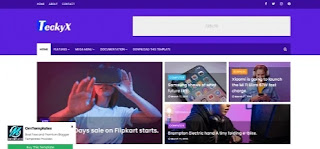

Please give your suggestion for my mistakes